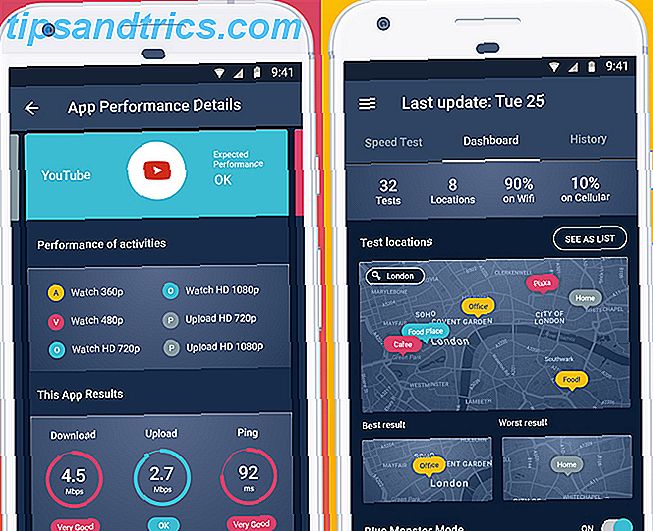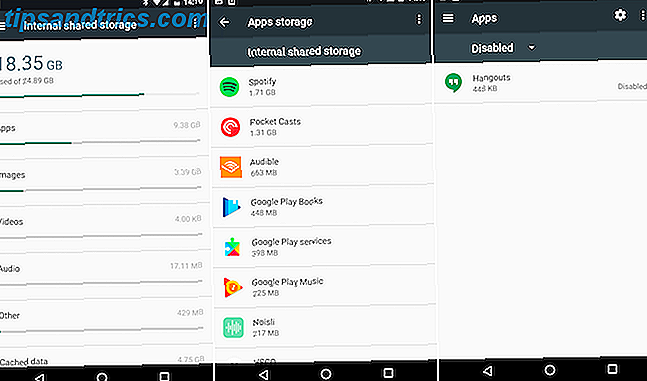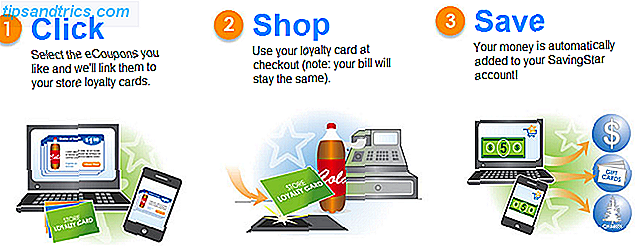Gmail est rapide. Mais lorsque vous comptez le nombre de courriels que vous devez envoyer tous les jours, chaque seconde enregistrée compte. Alors, comment pouvez-vous couper court le processus déjà rapide de lancer Gmail et en cliquant sur le bouton Nouveau pour ouvrir la fenêtre de composition?
Utilisez un signet!
Comme Gmail est une application cloud, une URL est associée à tout. C'est juste une question de choisir cette URL et d'ajouter quelques chaînes qui transmettront les paramètres que vous voulez envoyer avec l'email. Vous avez juste besoin de garder cette URL bookmarked sur votre barre d'outils.
Chapeau à ce fil Stack Overflow pour l'idée!
L'URL spéciale Gmail vers le signet
Cette simple URL vous mènera à une fenêtre de courriel sans encombrement. Vous devez être connecté à votre compte Google, bien sûr:
https://mail.google.com/mail/?view=cm&fs=1&tf=1 Vous pouvez utiliser quelques chaînes spécifiques avec l'URL ci-dessus si vous souhaitez remplir l'e-mail avec quelques paramètres par défaut (par exemple, adresses de contact, une ligne d'objet, un texte standard pour le corps de l'e-mail). Par exemple, si vous voulez envoyer une réponse standardisée:
https://mail.google.com/mail/?view=cm&fs=1&[email protected]&su=SUBJECT&body=BODY&[email protected] Les paramètres que vous pouvez utiliser incluent:
- & to = Ajouter des contacts. Séparez plusieurs contacts avec des virgules.
- & cc = Ajouter des destinataires CC.
- & bcc = Ajouter des destinataires BCC.
- & su = Ajouter un sujet.
- & BODY = Ajoute un texte prédéfini à l'e-mail.
Pour inclure des espaces (par exemple pour la ligne d'objet), vous devez utiliser ce caractère spécial:
%20 Par exemple:
https://mail.google.com/mail/?view=cm&fs=1&tf=1&[email protected], [email protected]&[email protected]&[email protected]&su=Hello%20World!&body=This%20Is%20Just%20An%20Example 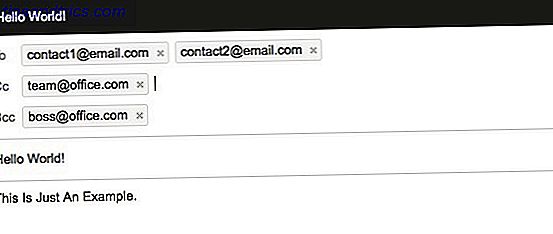
Construisez votre lien e-mail, il suffit ensuite de l'enregistrer en tant que signet dans la barre d'outils de votre navigateur. Ne pas oublier de le tester!
Ce signet Gmail rapide peut s'avérer utile pour les courriels que vous envoyez régulièrement. Par exemple, un courriel de remerciement ou un courriel rapide pour faire savoir à quelqu'un que vous êtes disponible pour une réunion.
Quelle est votre fonctionnalité Gmail préférée?
4 façons d'utiliser de manière créative les réponses en conserve pour la productivité des e-mails 4 façons d'utiliser de façon créative les réponses en boîte pour la productivité des e-mails Si vous êtes efficace, vous faites quelque chose de bien. C'est pourquoi vous devriez utiliser des filtres d'email et programmer l'heure de courrier. Une astuce consiste à préparer des réponses prédéfinies pour les e-mails que vous écrivez fréquemment. Lire la suite . Il peut être un énorme gain de temps dans une boîte de réception occupée.
Lequel est le tien? Comment utilisez-vous une astuce Gmail pour accélérer votre flux de travail?